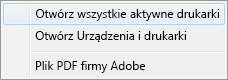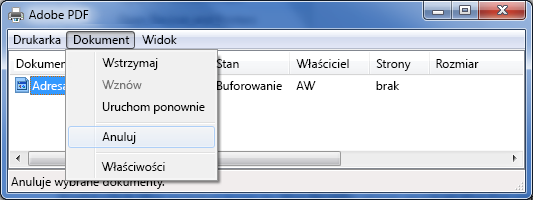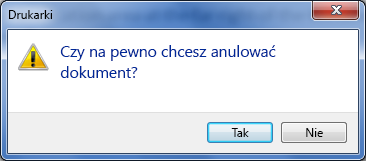Zadanie drukowania zostało rozpoczęte, ale chcesz je anulować. Możesz spróbować zatrzymać drukowanie bezpośrednio z Excel lub z Windows. Można jednak anulować drukowanie z komputera tylko wtedy, gdy zadanie nie zostało całkowicie wysłane do drukarki.
Anulowanie drukowania w programie Excel
Po wybraniu pozycji Drukuj w Excel na krótko zostanie wyświetlone poniższe okno dialogowe.

W tym momencie możesz kliknąć przycisk Anuluj , ale jeśli okno dialogowe drukowania zniknie zbyt szybko, możesz spróbować anulować zadanie drukowania w Windows.
Anulowanie drukowania z Windows
-
Na pasku zadań Windows w prawym dolnym rogu ekranu kliknij prawym przyciskiem myszy ikonę Drukarka
Porady:
-
Jeśli nie widzisz paska zadań, przesuń wskaźnik myszy do dolnej krawędzi ekranu.
-
Jeśli używasz Windows 8, najpierw naciśnij klawisz Windows
-
-
Wybierz pozycję Otwórz wszystkie aktywne drukarki.
-
W oknie dialogowym Aktywne drukarki wybierz odpowiednią drukarkę.
-
W oknie dialogowym drukarki wybierz zadanie drukowania, które chcesz anulować.
Uwaga: Jeśli używasz Windows 10, może być konieczne wybranie drukarki, której używasz w pierwszej kolejności.
-
Kliknij pozycję Dokument > Anuluj.
-
Kliknij przycisk Tak , aby potwierdzić, że chcesz anulować zadanie drukowania.
-
Poczekaj, aż zadanie drukowania zniknie z kolejki zadań drukowania, a następnie zamknij okno dialogowe drukarki.
Jeśli zadanie drukowania nie jest już wyświetlane w kolejce lub zostało w pełni wysłane do drukarki, może być konieczne interwencja przy samej drukarce, która może mieć dostępną własną funkcję anulowania.